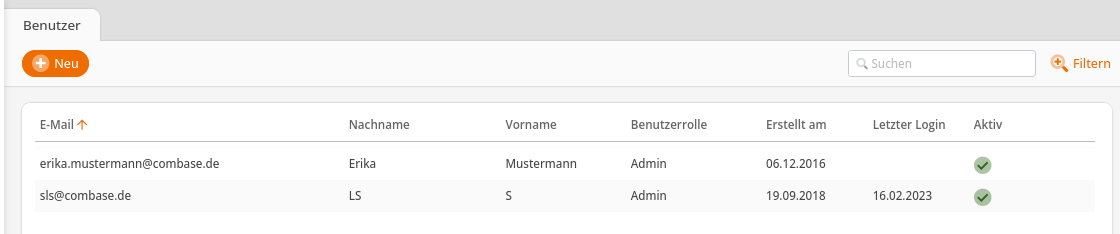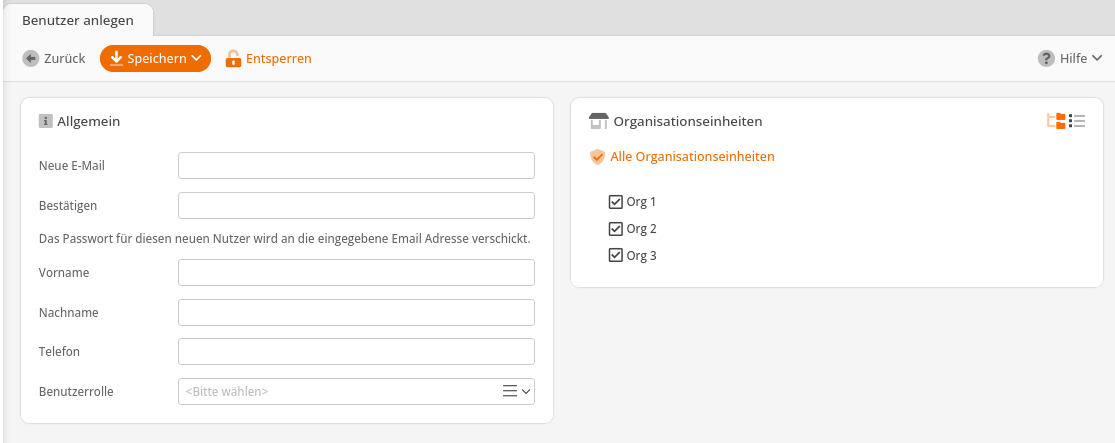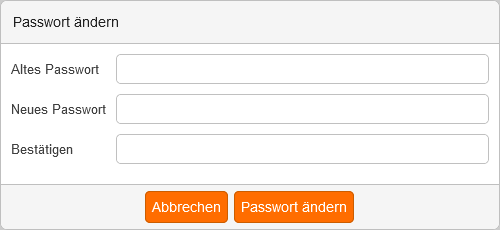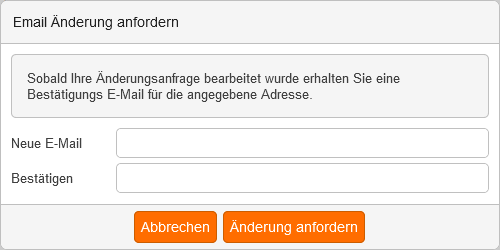Benutzer anlegen
Um einen neuen Benutzer anzulegen, öffnen Sie über die Navigationsleiste im Bereich „Mitarbeiter“ das Menü „Benutzer“.
Sie sehen nun die Liste der angelegten Benutzer. Diese können Sie bearbeiten und löschen.
Hier klicken Sie auf den Button „Neu“ in der Toolbar. Es öffnet sich das Formular „Benutzer anlegen“.
Ein Benutzer muss eine E-Mail-Adresse haben, die als Login-Name benutzt wird. An diese Adresse wird das vorläufige Passwort gesendet.
Sie geben nun noch den Vor- und Nachnamen für den neuen Benutzer ein und wählen eine Benutzerrolle aus. Diese Rolle muss vorab im Konfigurationspunkt „Benutzer Rollen“ angelegt werden und mit den entsprechenden Rechten ausgestattet werden. Lesen Sie dazu den Artikel „Den Backoffice-Nutzern Rechte zuordnen“.
Im Abschnitt „Organisationseinheiten“ bestimmen Sie, welche Organisationseinheiten dem Nutzer in den verschiedenen Formularen angezeigt werden. So kann er bspw. bei der ausschließlichen Berechtigung für Organisationseinheit 1 nur die Kassenkonfigurationen für die Kassen einsehen und bearbeiten, welche zu Organisationseinheit 1 gehören. Ebenso stehen ihm nur Berichte und Statistiken zu dieser Organisationseinheit zur Verfügung.
Zum Schluss speichern Sie den neuen Benutzer, indem Sie den Button „Speichern“ in der Toolbar verwenden.
Benutzer löschen
Um einen Benutzer zu löschen, öffnen Sie das Menü „Benutzer“ und wählen ihn per Mausklick auf die Zeile aus. Betätigen Sie nun entweder in der Toolbar den Button „Entfernen“ oder führen Sie diese Funktion über die rechte Maustaste aus.
Passwort ändern
Um das Passwort zu ändern, muss der Benutzer seine Daten selbst bearbeiten.
Das Passwort ändern Sie, indem Sie in der Toolbar den Button „Passwort ändern“ betätigen und im folgenden Dialog das alte Passwort und darunter das neue Passwort zweimal eingeben.
E-Mail ändern
Um die E-Mail-Adresse zu ändern, muss der Nutzer ebenfalls selbst angemeldet sein. Betätigen Sie den Button mit der Aufschrift „Email-Änderung anfordern“.
In einem Popup geben Sie dann die neue E-Mail-Adresse zweimal ein und bestätigen. Sobald die Änderung vom IT-Service bestätigt wurde, erhält der Nutzer eine E-Mail.